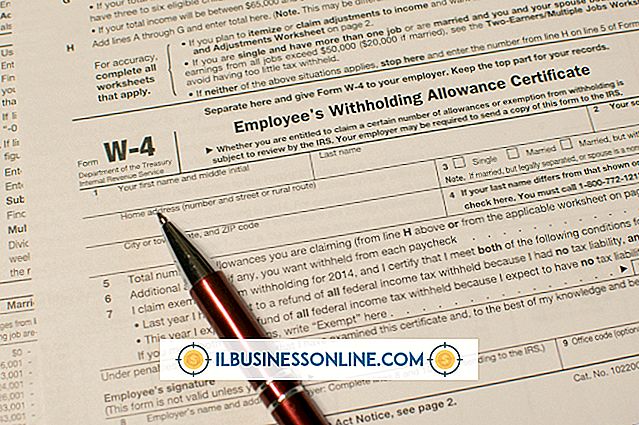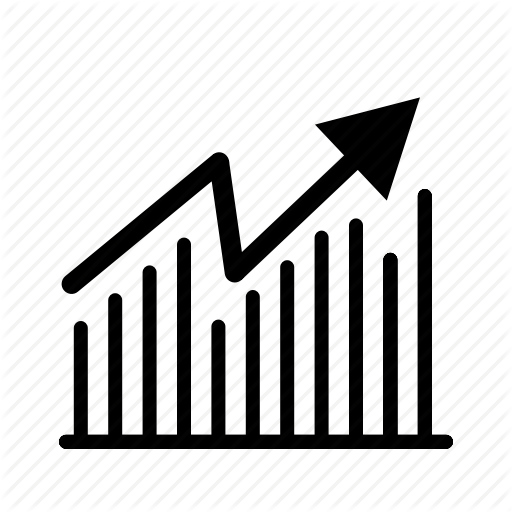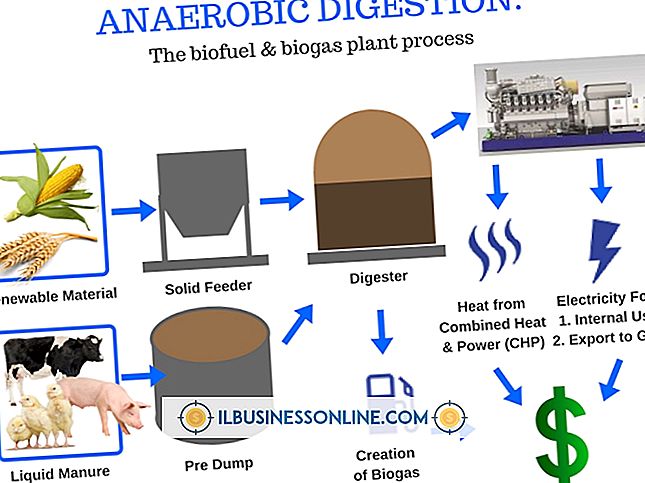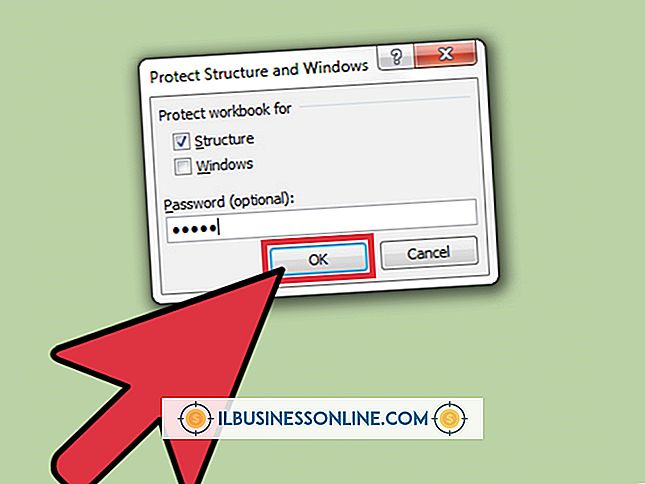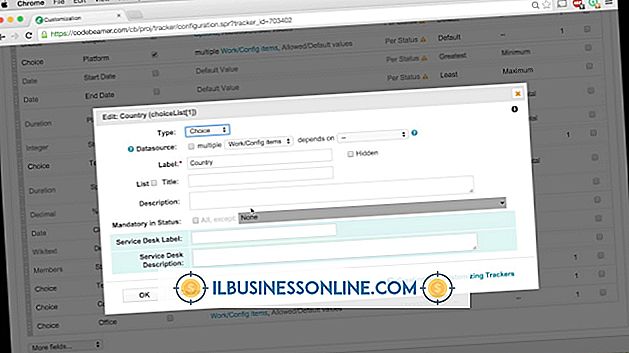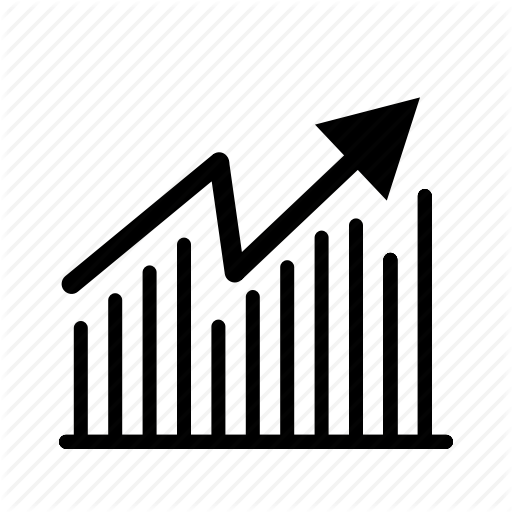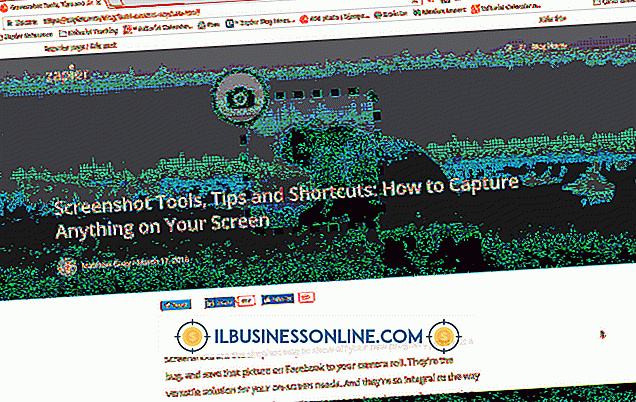Korumalı Elektronik Tabloların Kilidini Açma

Önce korumanın kilidini kaldırmadıkça, korumalı bir Excel çalışma sayfasının içeriğini düzenleyemez veya kopyalayamazsınız. Çalışma sayfasının kilidini açmak bir şifre gerektirmiyorsa veya şifreyi biliyorsanız, korumayı Excel'de kolayca kaldırabilirsiniz. Şifreyi bilmiyorsanız ve ayrıca belgenin kilidini açma izniniz varsa, Apache OpenOffice veya Google Sheets gibi başka bir elektronik tablo uygulamasını kullanarak korumayı şifre olmadan kaldırabilirsiniz. Ancak, bu yöntemlerin yalnızca çalışma sayfasının kendisi korunduğunda çalıştığını ve dosyanın tamamı parola korumalıysa işe yaramayacağını unutmayın.
Excel'de Çalışma Sayfalarının Kilidini Aç
1.
Excel'i başlatın ve korumalı çalışma sayfasını açın.
2.
"İnceleme" sekmesini seçin ve sonra "Sayfayı Koru" yu tıklayın.
3.
İstenirse şifreyi girin.
OpenOffice Kullanarak Korumayı Kaldırma
1.
Ücretsiz Apache OpenOffice paketini indirin ve yükleyin (Kaynaklar'daki bağlantı).
2.
Başlat ekranında "OpenOffice Calc" kutucuğuna tıklayın veya masaüstünde "OpenOffice" kısayoluna çift tıklayın ve ardından "Elektronik Tablo" yu seçin.
3.
Korumalı çalışma sayfasını içeren Excel dosyasını açın.
4.
"Araçlar" menüsünü tıklayın, "Belgeyi Koru" yu seçin ve ardından elektronik tablonun kilidini açmak için "Sayfa" yı tıklayın. OpenOffice şifre gerektirmez.
5.
"Dosya" menüsünü seçin, "Farklı Kaydet" i tıklayın ve ardından dosya türünü "Excel 97/2000 / XP (.xls)" olarak değiştirin. OpenOffice, dosyaları daha yeni XLSX dosya biçiminde kaydetmez, ancak çoğu durumda eski biçimi kullanmada sorun yaşamazsınız. Önlem olarak orijinal dosyanın üzerine yazmaktan kaçının.
6.
Yeni bir dosya adı girin ve "Kaydet" i tıklayın. Uyarı kutusundaki "Geçerli Biçimi Koru" seçeneğini tıklayın.
7.
OpenOffice'i kapatın ve yeni dosyayı Excel'de açın.
Google Sheets Kullanarak Korumayı Kaldırma
1.
Google Drive web sitesine gidin ve ardından Google hesabınıza giriş yapın (Kaynaklar bağlantısında).
2.
"Oluştur" düğmesini tıklayın ve sonra "Elektronik Tablo" yu seçin.
3.
"Dosya" menüsünü tıklayın ve ardından "Aç" ı seçin.
4.
"Yükle" yi seçin, "Bilgisayarınızdan Bir Dosya Seçin" i tıklayın, Excel dosyasını seçin ve "Aç" ı tıklayın. Google Sayfaları çalışma sayfasını korumanın kilidi açık olarak açar.
5.
"Dosya" menüsünü tıklayın, "Farklı İndir" i tıklayın ve ardından "Microsoft Excel (.xlsx)" seçeneğini seçin.
6.
Dosyayı bilgisayarınıza kaydetmek veya Excel'de açmak için tarayıcınızın istemlerini izleyin.
Uyarı
- Bu makaledeki bilgiler Excel 2013 ve OpenOffice 4 için geçerlidir. Diğer sürümlerde biraz veya önemli ölçüde değişebilir.